GoPro je nejlepší populární akční kamera na trhu. Stále však musíte upravit záběry GoPro do plynulého filmu. Zajímá vás, jak upravit GoPro videa? Pak si nenechte ujít tento příspěvek. Zde podrobně popíšete několik vynikajících editorů videa GoPro, ze kterých si můžete vybrat, jako je MiniTool MovieMaker.
Jak upravit videa GoPro?
Jako profesionální editor videa GoPro vám GoPro Studio usnadňuje přeměnu vašich záběrů z GoPro na úžasná videa. Videa GoPro zvládnou efektivně upravovat i začátečníci. Nejlepší na tom je, že funguje perfektně na platformách Mac a Windows a uživatelé GoPro k němu mají přístup zdarma.
Tento software poskytuje uživatelům mnoho působivých předvoleb spolu se snadnými funkcemi oříznutí, sloučení, zrychlení a zpomalení. Kromě toho můžete upravené video přímo nahrát na platformy sociálních médií, jako je YouTube.
Nyní se naučíme, jak upravit video GoPro pomocí GoPro Studio. Předtím prosím přeneste video z kamery do počítače.
Krok 1. Otevřete GoPro Studio na svém PC a klikněte na modré Importovat nové soubory tlačítko v levém horním rohu pro přidání záznamu z GoPro.
Krok 2. Klikněte na miniatury videí a poté na tlačítko Přehrát ikona. Pomocí dvou tlačítek oříznutí na levé straně okna označte začátek a konec klipu, který chcete zahrnout.
Krok 3. Přidejte zhruba oříznuté klipy do okna Upravit.
Krok 4. Nyní se můžete rozhodnout vytvořit zcela nové video nebo použít šablony v softwaru.
Krok 5. Poté přidejte své klipy na časovou osu a upravte rychlost, dobu prolínání, jas atd.
Krok 6. Klikněte na Média vyberte zvukový soubor, který chcete přidat.
Krok 7. Nakonec jej můžete přímo nahrát na libovolnou sociální platformu nebo jej uložit do počítače pro pozdější zhlédnutí.
Další dostupné video editory GoPro
Pokud GoPro Studio nemůže splnit vaše potřeby v oblasti úpravy videa, zde je sbírka dalšího užitečného softwaru pro úpravy GoPro, který vám pomůže vytvářet profesionálnější videa GoPro.
1. Quik
Quik tvrdí, že je to nejjednodušší způsob, jak získat přístup a užít si videa GoPro, který podporuje automatický import vašich záběrů z GoPro a vytváření úžasných videí během několika minut. Funguje dobře na mobilu i na počítači, ale podporuje pouze mediální soubory GoPro.
2. Lightworks
Lightworks je další nejlepší bezplatný nástroj pro úpravu videí GoPro. Je známý svým intuitivním a snadno použitelným rozhraním a skvělými nástroji pro úpravu časové osy. Kromě toho vám Lightworks také umožňuje rychle exportovat vaše finální GoPro video do služeb, jako je Vimeo.
Související článek:5 nejlepších editorů videa s otevřeným zdrojem v roce 2020 [zdarma]
3. MiniTool MovieMaker
MiniTool MovieMaker je 100% bezplatný video editor bez vodoznaků, který nabízí řadu skvělých šablon, filmových titulků, textů, přechodů, efektů a pohybů, abyste si přizpůsobili své záběry z GoPro. Umožňuje také importovat audio nebo hlasové soubory, aby vaše GoPro videa byla kompletní.
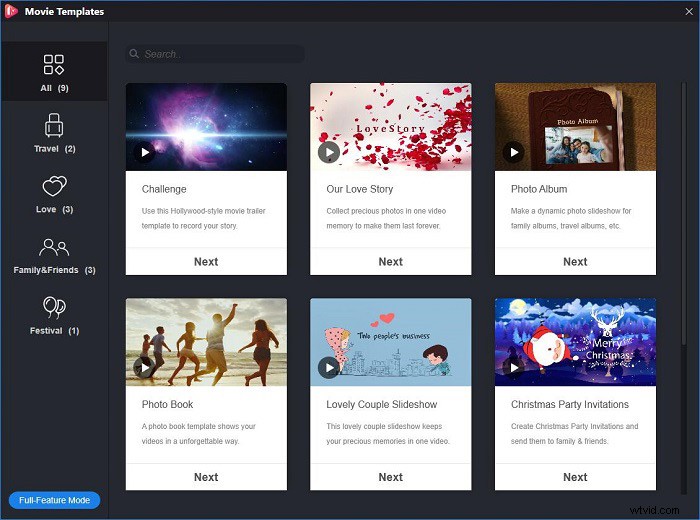
4. iMovie
iMovie, navržený pro uživatele Mac a iOS, je schopen upravovat záběry GoPro a vytvořit tak mistrovské dílo v hollywoodském stylu. Ať už používáte Mac nebo iPhone/iPad, iMovie vám může pomoci vystřihnout, oříznout, přidat hudbu, titulky a efekty, dokud nezískáte úžasné video.
5. Splice
Pokud chcete upravovat GoPro videa na iPadu nebo iPhonu, Splice je editační nástroj, který musíte vyzkoušet. Pomocí něj můžete provádět základní úpravy GoPro, jako je ovládání rychlosti, nahrávání hlasu a přidávání animací, přechodů, filtrů a také hudby na pozadí.
Doporučený příspěvek:3 bezplatné stránky ke stažení hudby bez autorských práv pro vaše videa
Sečteno a podtrženo
Zvládli jste po prostudování tohoto návodu, jak upravovat videa GoPro? Pokud máte nějaké další vynikající video editory GoPro, které byste mohli doporučit, dejte nám vědět prostřednictvím [email protected] nebo je sdílejte v sekci komentářů níže.
